⋆ Как узнать характеристики своего компьютера, куда нажать и зайти?
Если вам когда-нибудь было интересно, насколько мощным является ваш компьютер или какие компоненты его обеспечивают, вы пришли в нужное место! В этой статье мы расскажем вам о том, как узнать характеристики своего компьютера, используя различные методы и инструменты. Мы рассмотрим основные аспекты вашей системы и покажем, как легко и быстро получить всю информацию о ней.
Временами возникает срочная потребность узнать характеристики своего компьютера. Например, чтобы обновить драйверы, модернизировать некоторые компоненты системного блока или просто похвастаться перед своими сверстниками. Во многих случаях необходимо просто узнать маркировку определенных компонентов системы. Существуют два способа сделать это: разобрать системный блок и прочитать маркировки вручную или воспользоваться специализированным программным обеспечением для проверки. Первый способ может быть простым, но в большинстве случаев недоступен из-за нарушения гарантийных обязательств, особенно если компьютер находится на гарантии. Поэтому давайте подробнее рассмотрим второй способ, который позволяет узнать характеристики своего компьютера с помощью программ, включая встроенные средства операционной системы и специализированные программы.
Поэтому давайте подробнее рассмотрим второй способ, который позволяет узнать характеристики своего компьютера с помощью программ, включая встроенные средства операционной системы и специализированные программы.
1. Для получения трех основных параметров системы достаточно перейти на вкладку «Мой компьютер» в меню «Пуск». Для этого нужно навести курсор на нее и щелкнуть правой кнопкой мыши, затем в открывшемся контекстном меню выбрать «Свойства».
В окне, которое откроется, вы сможете прочитать следующие характеристики: частоту и тип процессора, объем оперативной памяти, а также версию и разрядность операционной системы.
Есть еще один способ сделать это: перейти на вкладку «Панель управления» и выбрать «Система». В открывшемся окне внизу вы сможете просмотреть те же самые параметры.
2. Для того чтобы узнать, какое оборудование установлено на компьютере, но без подробных характеристик, можно воспользоваться «Диспетчером устройств».
Для запуска «Диспетчера устройств» достаточно набрать комбинацию клавиш «Win+Pause». В Windows 7 после открытия окна нужно перейти на вкладку «Диспетчер устройств». Здесь вы сможете увидеть список устройств, установленных на вашем компьютере, включая их названия, такие как тип и частота процессора, видеокарта, звуковая карта, сетевые адаптеры, диски и другие. В операционной системе Windows XP «Диспетчер устройств» можно запустить, нажав комбинацию клавиш «Win+Pause», затем на вкладке «Оборудование» и уже там запустив «Диспетчер устройств».
В Windows 7 после открытия окна нужно перейти на вкладку «Диспетчер устройств». Здесь вы сможете увидеть список устройств, установленных на вашем компьютере, включая их названия, такие как тип и частота процессора, видеокарта, звуковая карта, сетевые адаптеры, диски и другие. В операционной системе Windows XP «Диспетчер устройств» можно запустить, нажав комбинацию клавиш «Win+Pause», затем на вкладке «Оборудование» и уже там запустив «Диспетчер устройств».
3. Третий способ заключается в использовании встроенного программного обеспечения «Сведения о системе». Чтобы его запустить, в меню «Пуск» нужно щелкнуть по списку «Все программы», затем выбрать «Стандартные» и перейти на вкладку «Служебные», где можно запустить утилиту «Сведения о системе». Также можно быстрее выполнить это, нажав комбинацию клавиш Win+R, чтобы открыть окно запуска программ. В строке «Открыть» следует ввести «msinfo32.exe». Это та же утилита, но запускается через консоль.
С использованием этой встроенной программы можно получить основную информацию о системе и компонентах. Однако, эта утилита достаточно неудобна из-за сложности навигации по древу ветвей. В случае отсутствия других, более простых в понимании и чтении программ, можно воспользоваться этим ПО.
Однако, эта утилита достаточно неудобна из-за сложности навигации по древу ветвей. В случае отсутствия других, более простых в понимании и чтении программ, можно воспользоваться этим ПО.
4. Дополнительно, можно просмотреть характеристики системы через инструмент диагностики DirectX. Эта утилита преимущественно используется для тестирования как видеокарты, так и звуковых карт. В окне этой утилиты представлены общие сведения о системе, а также более подробная информация о видеокарте.
5. Чтобы узнать характеристики своего компьютера, можно воспользоваться BIOS. Для этого при запуске компьютера необходимо нажать клавишу F1, F2, Del или Esc, в зависимости от версии BIOS. Затем требуется некоторое знание английского языка.
Для получения более подробной диагностики производительности системы можно использовать специализированные программы. Программы, такие как AIDA64, ASTRA32, PC-Wizard, являются отличным выбором как для диагностики, так и для тестирования отдельных компонентов.
Для начала, стоит отметить, что приложение AIDA64 (ранее известное как Everest) относится к категории платных программ. Однако, разработчики предоставляют возможность бесплатного использования на протяжении 30 дней, чтобы пользователь мог ознакомиться с возможностями программы. В нашем случае, мы вполне можем воспользоваться этим периодом для изучения основных параметров компьютера. Мы будем использовать версию AIDA64 Extreme Edition для наших целей, хотя также существует бизнес-версия этого приложения. Для загрузки приложения следует посетить официальный сайт разработчика (www.aida64.com) и установить его на компьютер.
AIDA очень проста и удобна в использовании. Основное окно приложения разделено на две части: левая часть содержит дерево основных подсистем компьютера, а правая часть отображает детальную информацию выбранной подсистемы из левой части. Чтобы просмотреть общую информацию о компьютере, достаточно развернуть раздел «Компьютер» и выбрать подраздел «Суммарная информация».
При выборе этого подраздела вы сможете узнать все характеристики своего компьютера, включая тип компьютера, информацию о установленной операционной системе, данные о системной плате, доступных разделах, сети, периферийных устройствах и многое другое.
Для просмотра данных о центральном процессоре компьютера следует выбрать подраздел «ЦП» в корневом разделе «Системная плата». В правой части приложения будут отображены параметры всех установленных процессоров на ПК. Эти данные включают тип процессора, его модель, тактовую частоту, поддерживаемые инструкции и кэш разных уровней. Также здесь можно найти информацию о загрузке ядер микропроцессора. Если вам потребуется более подробная информация о поддерживаемых функциях микропроцессора системы, то вы можете перейти в подраздел «CPUID».
При выборе раздела «Системная плата» в AIDA64 можно получить подробную информацию о материнской плате. Для настольных компьютеров программа отобразит свойства платы, включая ее название, характеристики системной шины с реальной и эффективной частотами. Также будут предоставлены данные о характеристиках шины памяти, включая ее ширину, частоты и пропускную способность. Важной технической информацией являются физические параметры платы, такие как поддерживаемый разъем для ЦП, установленные разъемы для плат расширения, количество разъемов для планок оперативной памяти, тип и поддерживаемая память для планок. В этом разделе также предоставляются данные о форм-факторе материнской платы, ее физических размерах и чипсете.
Также будут предоставлены данные о характеристиках шины памяти, включая ее ширину, частоты и пропускную способность. Важной технической информацией являются физические параметры платы, такие как поддерживаемый разъем для ЦП, установленные разъемы для плат расширения, количество разъемов для планок оперативной памяти, тип и поддерживаемая память для планок. В этом разделе также предоставляются данные о форм-факторе материнской платы, ее физических размерах и чипсете.
Выбрав подраздел «Память» в разделе «Системная плата», вы получите общую информацию об оперативной памяти компьютера. Здесь вы сможете узнать данные о доступной системе оперативной и виртуальной памяти: сколько из них уже использовано и сколько доступно в настоящий момент для системы и приложений. Кроме того, в этом разделе будет указан путь к файлу подкачки системы.
Для получения информации о свойствах установленных модулей оперативной памяти достаточно выбрать подраздел «SPD». Приложение отобразит все установленные на компьютере модули памяти в верхней части основной области окна.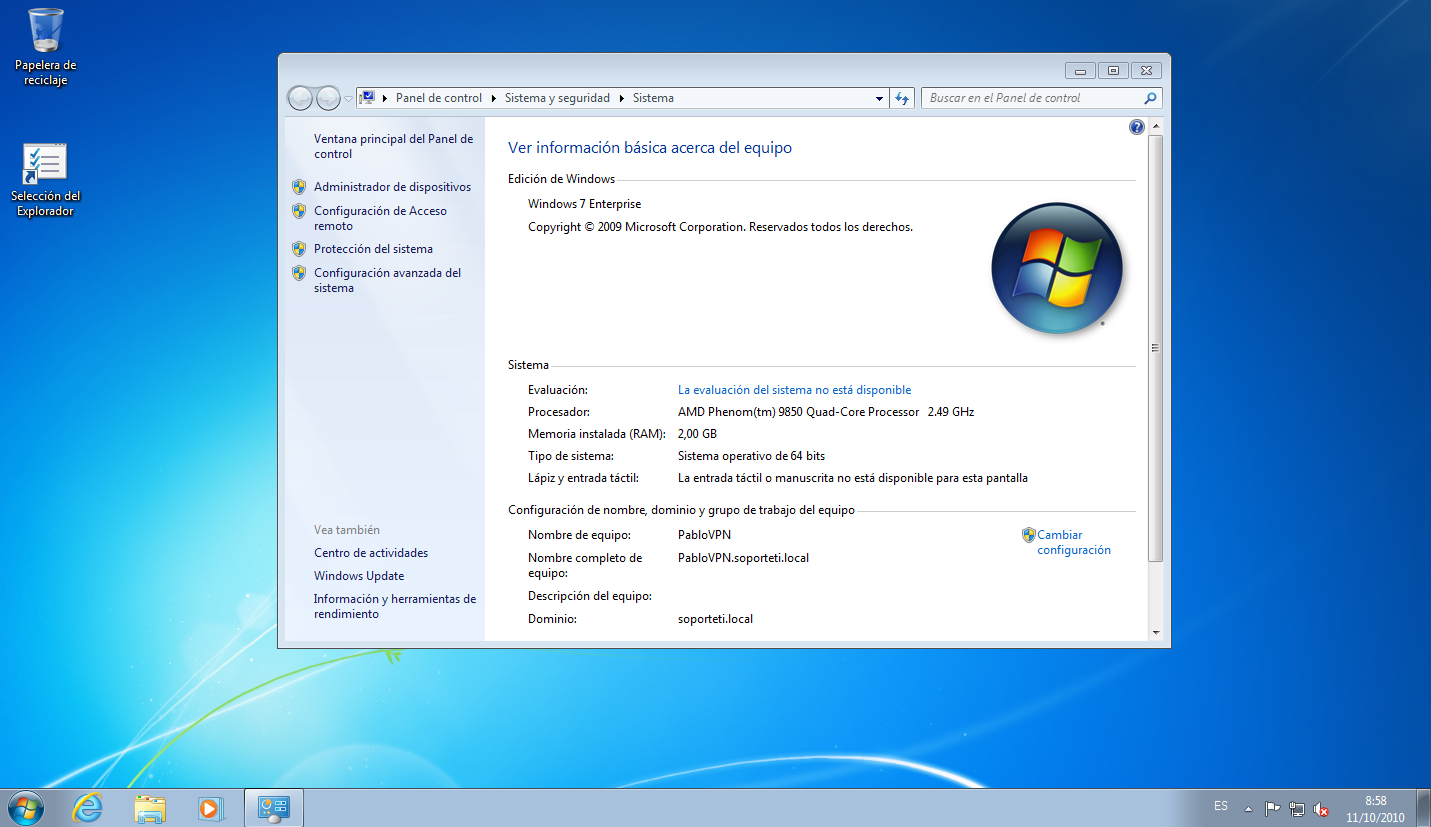 Выбрав один из отображаемых модулей, вы получите данные, которые будут показаны в нижней части основной области окна программы. По умолчанию, при переходе в подраздел «SPD», в этой части отображаются данные первого модуля из списка. Здесь вы найдете информацию о таких свойствах модуля, как его тип, объем памяти, тип и скорость памяти. Также отображаются ширина и вольтаж модуля, характеристики таймингов и поддерживаемые функции.
Выбрав один из отображаемых модулей, вы получите данные, которые будут показаны в нижней части основной области окна программы. По умолчанию, при переходе в подраздел «SPD», в этой части отображаются данные первого модуля из списка. Здесь вы найдете информацию о таких свойствах модуля, как его тип, объем памяти, тип и скорость памяти. Также отображаются ширина и вольтаж модуля, характеристики таймингов и поддерживаемые функции.
Для просмотра характеристик видеоадаптера следует перейти в корневой раздел «Отображение». Среди его подразделов необходимо найти «Графический процессор». При выборе этого подраздела в основной области программы будут отображены данные о установленном на компьютере видеоадаптере. Среди них вы найдете информацию о типе видеочипа, версии его BIOS, а также характеристики графической памяти (объем, частота, тип) и некоторые характеристики графического процессора (частота, техпроцесс).
В подразделе «Монитор» того же корневого раздела пользователь может ознакомиться с основными характеристиками монитора системы.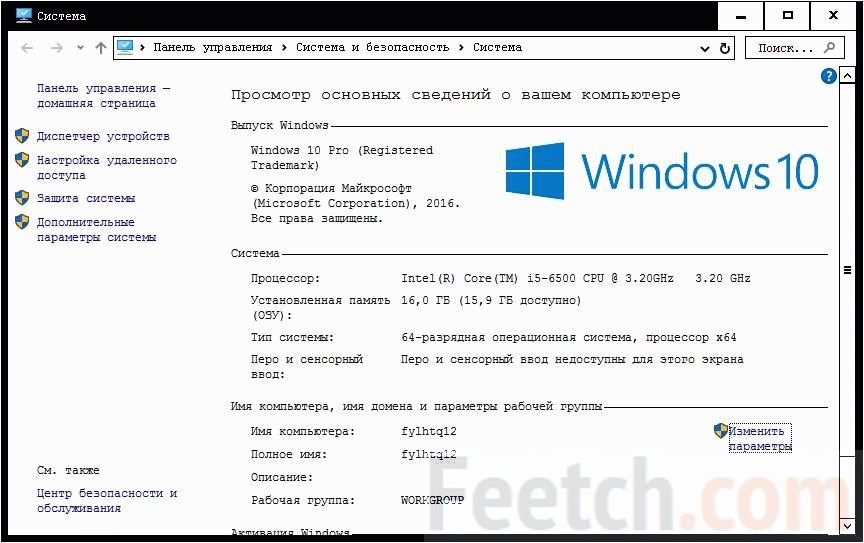 Среди них указываются модель, разрешение, соотношение сторон, а также вертикальная и горизонтальная развертки.
Среди них указываются модель, разрешение, соотношение сторон, а также вертикальная и горизонтальная развертки.
AIDA64 предоставляет обширную информацию о жестких дисках компьютера. Чтобы просмотреть информацию о HDD, нужно выбрать подраздел «Хранение данных Windows» в корневом разделе «Хранение данных». В верхней части основной области окна приложения будет отображен список всех устройств, связанных с хранением данных. Жесткие диски будут отображаться первыми, а в нижней части основной области окна будет представлена информация о характеристиках первого устройства в списке, относящегося к жесткому диску. Среди наиболее полезных характеристик можно отметить форм-фактор жесткого диска, скорость вращения его шпинделя, скорость чтения/записи и другие.
Важно не только просматривать данные о системе, но и анализировать текущую информацию, предоставляемую датчиками системы. Данные от датчиков можно найти, перейдя в подраздел «Датчики» раздела «Компьютер» в общем дереве подсистем.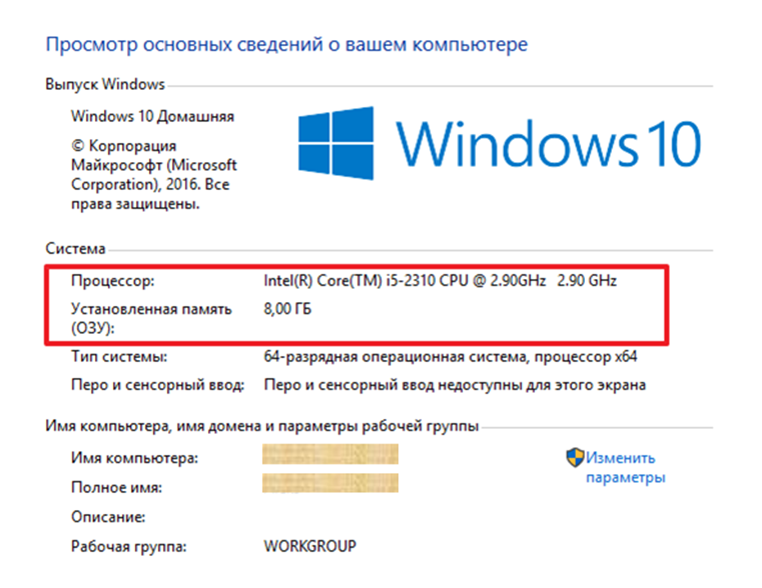
В основном информационном окне датчиков отображаются данные о температуре микропроцессора, а также его ядер. Обозначение «ЦП» показывает данные о температуре процессора под его крышкой. Традиционно, этот показатель ниже температуры ядер процессора, которые обозначаются как «ЦП1», «ЦП2». Это объясняется тем, что крышка находится в прямом контакте с радиатором для отвода тепла. Не стоит беспокоиться о высоких значениях показателя «AUX», так как он практически не имеет значения. Если его значения остаются постоянными, это означает, что он не используется системой. Датчик «Диод ГП» отображает температуру на графическом процессоре.
⚡️ Могу ли я самостоятельно улучшить характеристики своего компьютера?
Да, в зависимости от компонентов вашего компьютера, вы можете обновить определенные элементы, такие как видеокарту, оперативную память или накопитель.
✔️ Какие характеристики важны для игрового компьютера?
✔️ Как узнать, поддерживает ли мой компьютер определенную программу или игру?
⚡️ Как мне узнать, подходит ли компонент для апгрейда моего компьютера?
⚡️ Влияет ли операционная система на характеристики компьютера?
⚡️ Какие характеристики важны для работы с графикой и видеомонтажом?
Теперь, когда вы знаете, как узнать характеристики своего компьютера, вы сможете использовать эту информацию для определения его производительности, выбора новых компонентов или программного обеспечения. Обратите внимание на рекомендации и советы, предоставленные в статье, чтобы ваш компьютер всегда оставался в хорошей форме.
Обратите внимание на рекомендации и советы, предоставленные в статье, чтобы ваш компьютер всегда оставался в хорошей форме.Не забывайте регулярно проверять состояние вашего компьютера и его компонентов, чтобы быть уверенным в его надежной работе. Если возникают трудности, не стесняйтесь обращаться к профессионалам компании iSupport, которые могут помочь вам разобраться с проблемами и сделать правильный ремонт компьютера в самые сжатые сроки.
Подходит ли Windows 10 для моего компьютера
Если ваш компьютер поддерживает Windows 7, то, вероятнее всего, он будет поддерживать и Windows 10. Обе операционные системы имеют схожие системные требования. Любой новый PC, как купленный целиком, так и собранный, в большинстве случаев будет поддерживать Windows 10.
Вы еще можете бесплатно обновить Windows 7 до Windows 10. Если вы еще в раздумьях, рекомендуем воспользоваться этим предложением до того, как Microsoft прекратит поддержку Windows 7.
Системные требования для Windows 10 такие же (почти) как для Windows 7.
Требования для Windows 10 с сайта Microsoft:
- Процессор: частота 1 ГГц или быстрее
- ОЗУ: 1 ГБ для 32-битной Windows или 2 ГБ для 64-битной Windows
- Жесткий диск: 32 ГБ или больше
- Видеокарта:
Требования Windows 7 неизменны уже 10 лет, но для Windows 10 требуется немного больше места на жестком диске. Windows 7 требуется 16 ГБ дискового пространства для 32-битных систем или 20 ГБ для 64-битных систем. Системные требования Windows 8 такие же, как и у Windows 7.
Другими словами, если ваш компьютер сейчас работает под управлением Windows 7 или 8, то он также будет работать под управлением Windows 10, при условии достаточной вместительности жесткого диска.
Проверить объем жесткого диска в Windows 7 можно с помощью Проводника Windows, открыв раздел Компьютер.
Минимальные системные требования
Стоит отметить, что данные системные требования являются минимальными. Не рекомендуем использовать Windows 10 на маломощном ПК, который соответствует только минимальной планке. С другой стороны, использовать Windows 7 на таком ПК тоже не рекомендуем.
Например: 32 ГБ дискового пространства достаточно для установки Windows 10, но вам понадобится больше места для установки приложений, системных обновлений и загрузки файлов.
Хотя процессора с частотой 1 ГГц и 1 ГБ памяти ОЗУ технически достаточно для запуска 32-разрядной версии Windows 10, работа с современными программами и даже сайтами может быть затруднена. Это относится и к Windows 7.
Если ваш компьютер хорошо работает на Windows 7, то, скорее всего, он будет хорошо работать и на Windows 10. Если Windows 7 и приложения работают медленно, ожидайте того же от Windows 10.
Windows 10 может работать быстрее Windows 7
Стоит отметить, что в некоторых случаях Windows 10 может работать быстрее. Например, в новейших версиях Windows 10 представлен улучшенный патч от уязвимостей типа Spectre. Если у вас старый процессор, он будет работать медленнее с Windows 7, которая имеет более простой патч Spectre, который еще больше замедляет вашу систему.
Например, в новейших версиях Windows 10 представлен улучшенный патч от уязвимостей типа Spectre. Если у вас старый процессор, он будет работать медленнее с Windows 7, которая имеет более простой патч Spectre, который еще больше замедляет вашу систему.
В Windows 10 также много доработок, проделанных за десять лет с момента выпуска Windows 7. Например, Microsoft спроектировала Windows 8, чтобы использовать hменьше оперативной памяти, чем Windows 7. Включенная по умолчанию функция быстрого запуска заметно ускоряет запуск компьютера.
Основной операционной системе может потребоваться больше дискового пространства, но она была оптимизирована. Эта ситуация отличается от ситуации с Windows Vista: Windows 10 была разработана, чтобы хорошо работать на компьютерах под управлением Windows 8, а Windows 8 была разработана, чтобы хорошо работать на компьютерах под управлением Windows 7.
Вы еще можете обновиться до Windows 10 бесплатно
Если у вас установлена Windows 7, вы еще можете обновиться до Windows 10 бесплатно.
Рекомендуем воспользоваться предложением бесплатного обновления до того, как Microsoft прекратит поддержку Windows 7, т.е. до 14 января 2020 года. При обновлении до Windows 10, ваш компьютер продолжит получать обновления безопасности. После 14 января 2020 г. только организации, которые пользуются платной поддержкой, смогут и дальше получать обновления.
Компоненты компьютера — выбор наилучшей системы для ваших нужд
Характеристики компьютера — выбор наилучшей системы для ваших нужд
Правильный выбор характеристик для вашего компьютера предотвратит разочарование, потребность в обновлениях и потерю времени и денег. Я обрисовал в общих чертах наиболее важные функции, о которых следует подумать при выборе компьютера, и дал несколько советов!
Процессор:
Процессор является наиболее важным фактором, определяющим производительность системы. Возможности процессора определяют производительность всей системы. Другие устройства только позволяют процессору полностью раскрыть свой потенциал.
Возможности процессора определяют производительность всей системы. Другие устройства только позволяют процессору полностью раскрыть свой потенциал.
Процессоры различаются по тактовой частоте, измеряемой в ГГц (гигагерцах), и пропускной способности, измеряемой в битах.
Они также делятся на две группы — одноядерные процессоры и двухъядерные процессоры. Двухъядерные процессоры повышают производительность, позволяя запускать игры с интенсивным использованием графики или программы одновременно, например, загружать музыку во время работы программы безопасности.
Для производства мультимедиа требуется самая быстрая из доступных опций 2,6 ГГц. Частота от 1,8 до 2,2 ГГц идеально подходит для цифровых мультимедийных файлов, электронных таблиц и программного обеспечения для презентаций. от 1,6 до 1,9ГГц подойдет для просмотра веб-страниц, электронной почты, просмотра фильмов, прослушивания музыки и систематизации фотографий.
Память:
Объем оперативной памяти (ОЗУ) также влияет на производительность вашего компьютера.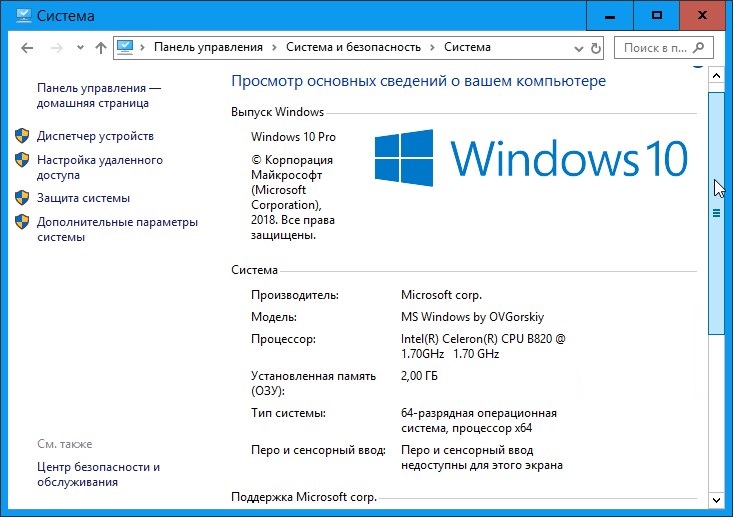
Большой объем оперативной памяти позволяет запускать больше программ одновременно и выполнять их быстрее. ОЗУ от 3 до 4 ГБ идеально подходит для ресурсоемких задач, таких как игры, монтаж видео и создание DVD. 2 ГБ ОЗУ идеально подходят для работы с большими цифровыми мультимедийными файлами, такими как фильмы и видеофайлы, файлы программного обеспечения для графического дизайна, интенсивные электронные таблицы и одновременного запуска нескольких приложений. 1 ГБ рекомендуется для ограниченного объема деятельности, такой как обработка текстов, отправка электронной почты, просмотр веб-страниц, просмотр фильмов, прослушивание музыки и систематизация фотографий.
Жесткий диск:
Здесь хранятся все данные — программы, драйверы, цифровые фотографии, музыка и т. д. Что находится на вашем текущем жестком диске и что вы предполагаете иметь на своем жестком диске в будущем. обдуманный. Жесткий диск малого и среднего размера, который идеально подходит для документов, электронных таблиц и данных, связанных с домашними финансами, будет иметь объем от 80 до 100 ГБ.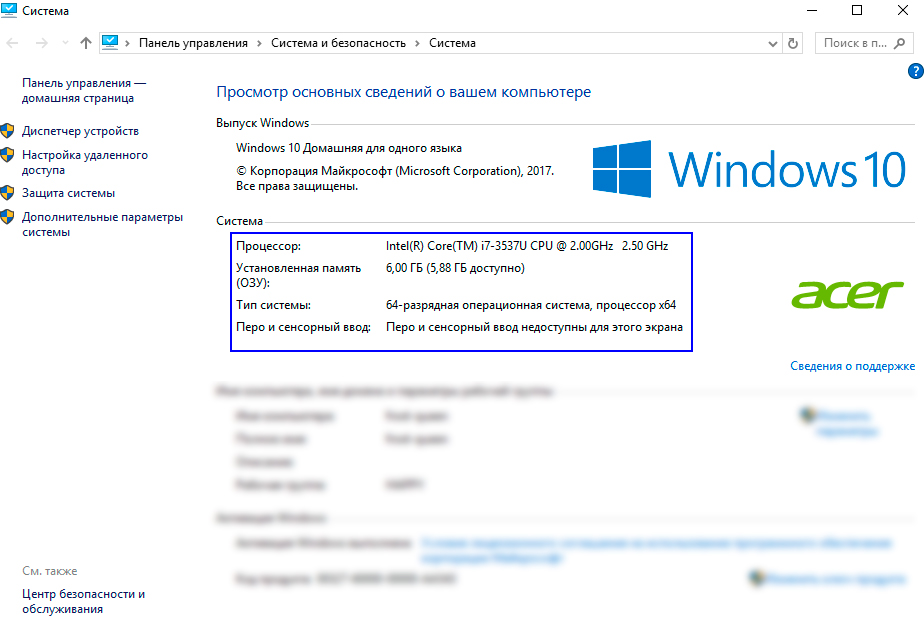 Если у вас есть растущая медиатека или вы планируете устанавливать компьютерные игры, вам следует подумать о жестком диске максимального размера. Я бы порекомендовал купить жесткий диск с таким большим объемом памяти, который вы можете себе позволить.
Если у вас есть растущая медиатека или вы планируете устанавливать компьютерные игры, вам следует подумать о жестком диске максимального размера. Я бы порекомендовал купить жесткий диск с таким большим объемом памяти, который вы можете себе позволить.
Интерфейс беспроводной сети:
С помощью этой функции вы можете получить доступ к беспроводной сети, где бы она ни была доступна, например, в вашем офисе, школьном городке, кафе и т. д. Даже если вы не видите непосредственной необходимости в этой функции, она настоятельно рекомендуется для использования в будущем.
Дисковод:
Комбинированный дисковод DVD/CD-RW позволяет просматривать DVD-диски и записывать компакт-диски.
Super Multi 8x DVDR/RW с поддержкой двухслойной записи позволяет просматривать и записывать как DVD, так и CD. Вы также можете разместить почти в два раза больше данных на DVD.
HD DVD ROM обеспечивает воспроизведение с высоким разрешением.
Ниже приводится справочное руководство, использованное Университетом Огайо в 2007 г. в качестве рекомендации по минимальным характеристикам персонального компьютера для студентов;
в качестве рекомендации по минимальным характеристикам персонального компьютера для студентов;
Процессор Intel Pentium 4 или аналогичный, 2 ГГц
Память 512 МБ
Жесткий диск 40 ГБ
Видеокарта с поддержкой OpenGL 64 МБ
Сетевая интерфейсная карта Ethernet (NIC)
Беспроводная связь Сетевой адаптер (если применимо)
Надеюсь, эта информация окажется полезной. Я обрисовал в общих чертах то, что я считаю наиболее важными характеристиками, о которых следует подумать при выборе компьютера: процессор, память, жесткий диск, беспроводной сетевой интерфейс и дисковод. Делая разумный выбор сейчас и оставаясь на шаг впереди, вы предотвратите разочарование в будущем!
Советы по покупке компьютеров для студентов, изучающих науку о данных — практическая наука о данных
Вопросы, которые следует задать себе
Когда вы думаете о приобретении нового компьютера, вам нужно задать себе три вопроса:
насколько вы чувствительны к бюджету,
как долго он должен быть вашим основным компьютером, и
действительно ли мне нужен новый компьютер, или я могу просто обновить свой текущий компьютер?
Вопрос «как долго» важен, потому что многие современные ноутбуки, особенно ноутбуки Apple, имеют множество компонентов, которые вы никогда не сможете обновить.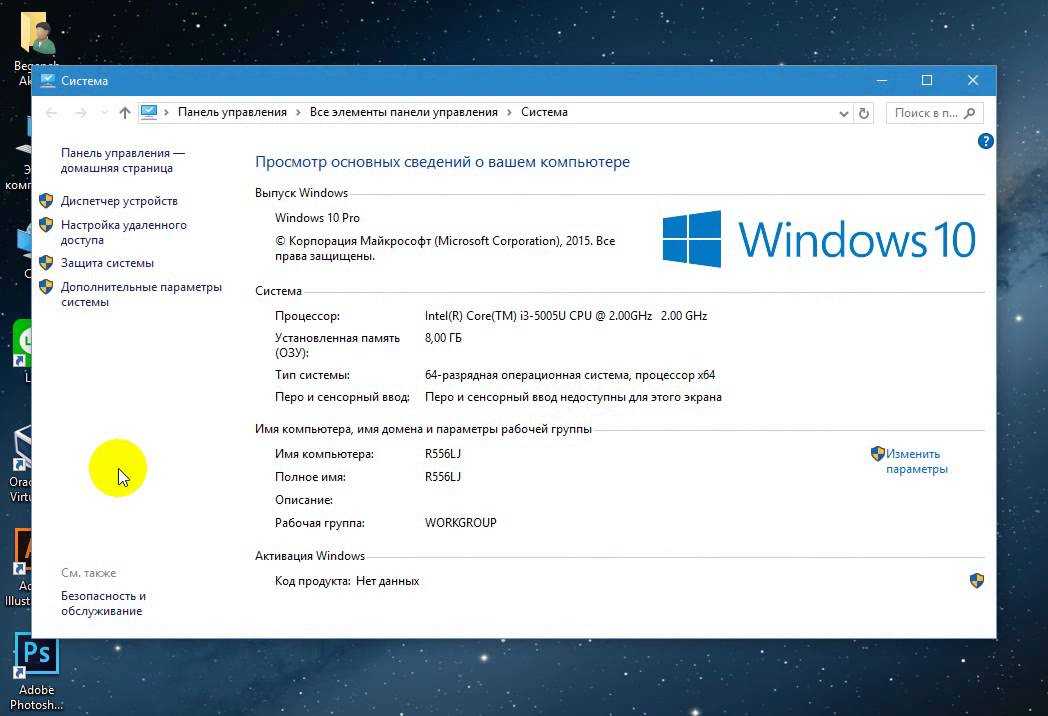 Оперативная память и жесткие диски в ноутбуках Mac, например, впаяны, поэтому, если жесткий диск окажется недостаточно большим, ваш единственный выход — купить новый ноутбук! Учитывая это, вы хотите подумать о том, как долго ваш ноутбук должен работать на вас — если вы думаете, что он прослужит вам три года, вы хотите получить ноутбук с действительно хорошими характеристиками, чтобы помочь вашей покупке в будущем. Но если вы рассчитываете получить новый ноутбук, когда закончите магистратуру через два года, вам не нужно покупать компьютер, который почти так же ориентирован на будущее.
Оперативная память и жесткие диски в ноутбуках Mac, например, впаяны, поэтому, если жесткий диск окажется недостаточно большим, ваш единственный выход — купить новый ноутбук! Учитывая это, вы хотите подумать о том, как долго ваш ноутбук должен работать на вас — если вы думаете, что он прослужит вам три года, вы хотите получить ноутбук с действительно хорошими характеристиками, чтобы помочь вашей покупке в будущем. Но если вы рассчитываете получить новый ноутбук, когда закончите магистратуру через два года, вам не нужно покупать компьютер, который почти так же ориентирован на будущее.
Основные характеристики
Я думаю, что три вещи, которые вам нужны в компьютере Data Science (в порядке важности):
Достаточно оперативной памяти: ученый РАМ. Вы абсолютно хотите хотя бы 16гб ОЗУ. И, честно говоря, ваша жизнь станет намного проще, если вы сможете получить 32 ГБ. И если вам нужен ноутбук, который прослужит 3 года, я бы сказал, что вам нужны 32 ГБ или, по крайней мере, возможность расширения до 32 ГБ позже.

Хранилище: Относительно большой и быстрый твердотельный накопитель (SSD или другая форма флэш-памяти, например, диск M.2). Я бы сказал, что 512 ГБ — это абсолютный минимум, хотя лично я бы не опускался ниже 1 ТБ. Обратите внимание, что внешние жесткие диски — плохая замена внутренним жестким дискам, поэтому не обманывайте себя, думая: «О, он маленький, но я всегда могу достать внешний диск!»
Приемлемый процессор: По крайней мере, Intel i7 или i9, если вы можете его получить, или Apple M1 или лучше. >= 6 ядер, я думаю. Обратите внимание, что я помещаю процессоры в конец этого списка, потому что, как это ни удивительно, это наименее важный компонент для специалиста по обработке и анализу данных — это потому, что производительность одноядерного процессора на самом деле не улучшалась так быстро за последнее десятилетие или около того. , и большинство вещей, которые вы будете делать, будут одноядерными.
Чип Apple M-серии, вероятно, будет заметно быстрее, чем процессор Intel в наши дни, но я бы не слишком беспокоился о различиях между M1/M1 Pro/M1 Ultra/M2.
 M1 Pro или M1 Ultra будут лучше, чем M1 или M2, но не настолько, чтобы вам нужно было подчеркивать это, если у вас не так много денег.
M1 Pro или M1 Ultra будут лучше, чем M1 или M2, но не настолько, чтобы вам нужно было подчеркивать это, если у вас не так много денег.
С точки зрения науки о данных, я не думаю, что вам нужно сильно беспокоиться о графических процессорах, если только вы не покупаете настольный компьютер. Я не являюсь серьезным пользователем графических процессоров, но я понимаю, что ноутбуки просто не поставляются с «хорошими» графическими процессорами по стандартам науки о данных, я бы не беспокоился о графическом процессоре в вашем ноутбуке (если вы не любите играть в игры).
Но разве мне не нужен суперкомпьютер для обработки данных?!
Нет. Не поймите меня неправильно, вы хотите иметь возможность открывать любой набор данных разумного размера на своем компьютере и легко запускать код. Но каждый раз, когда вы делаете что-то, действительно требующее больших вычислительных ресурсов, например, массовые распараллеленные вычисления и обучение сетей глубокого обучения на основе графического процессора, вы, скорее всего, будете делать это на облачном компьютере.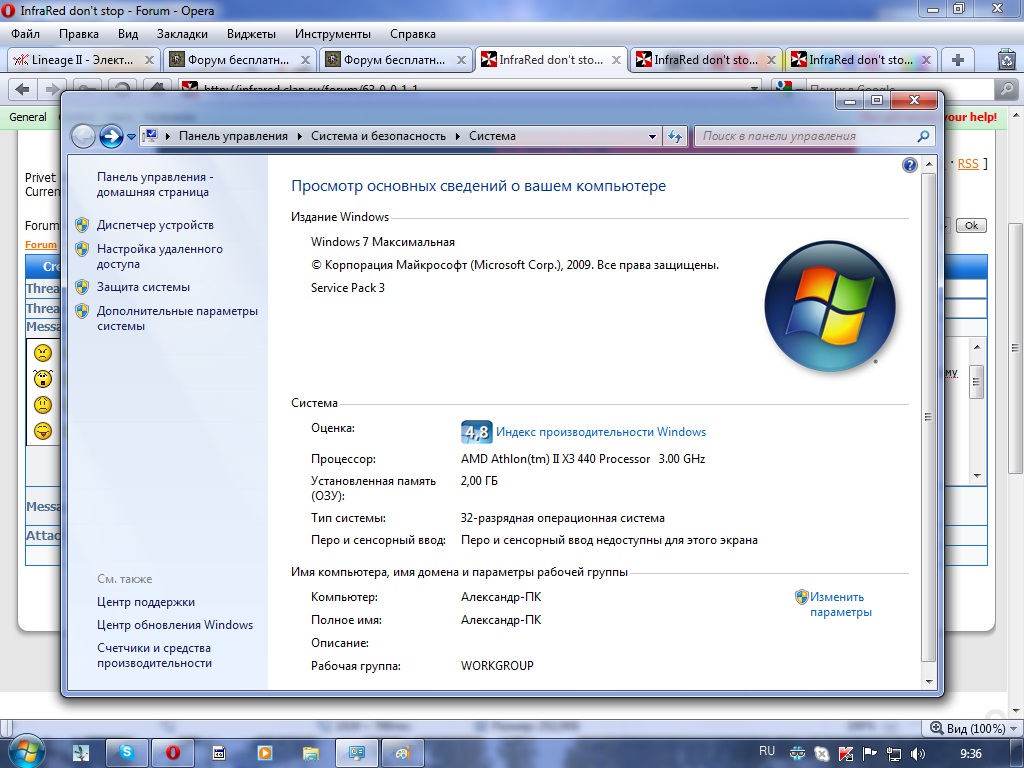 Вы не хотите обращаться к облачному компьютеру для простых упражнений в классе, но просто помните, что он всегда у вас есть в качестве подстраховки для БОЛЬШИХ заданий.
Вы не хотите обращаться к облачному компьютеру для простых упражнений в классе, но просто помните, что он всегда у вас есть в качестве подстраховки для БОЛЬШИХ заданий.
Операционные системы
Большинство студентов MIDS в конечном итоге приобретают Mac, и я признаю, что тоже предпочитаю их — это потому, что помимо того, что мне нравится, как их настольные компьютеры интегрируются с их телефонами, все компьютеры Apple работают под управлением операционной системы, которая очень тесно связан с Linux (см. обсуждение здесь). А поскольку почти все облачные компьютеры работают под управлением Linux, наличие персонального компьютера с операционной системой, подобной Linux, означает, что навыки, которые вы приобретете для работы в командной строке на вашем Mac, будут перенесены на облачные компьютеры. Но, как я уже сказал, я зависим от iMessages, так что, может быть, это просто стокгольмский синдром. :-))
Конечно, компьютеры Mac также дорогие , и хотя есть способы сделать их дешевле (см. примечания ниже), вы определенно можете получить больше мощности от компьютера с Windows по той же цене. Более того, если вы предпочитаете машину с Windows либо из соображений цены, либо из соображений личных предпочтений, вы можете запустить Linux внутри Windows на удивление гладко с помощью WSL 2. Это добавит сложности в вашу жизнь, но вполне работоспособно!
примечания ниже), вы определенно можете получить больше мощности от компьютера с Windows по той же цене. Более того, если вы предпочитаете машину с Windows либо из соображений цены, либо из соображений личных предпочтений, вы можете запустить Linux внутри Windows на удивление гладко с помощью WSL 2. Это добавит сложности в вашу жизнь, но вполне работоспособно!
Наконец, если вы просто хотите получить настоящий ноутбук с Linux, вы тоже можете это сделать! Если вы решите пойти по этому пути, я настоятельно рекомендую вам купить его у известного розничного продавца, который позаботится о том, чтобы все было установлено и настроено, когда оно прибудет к вам, например System76. Но имейте в виду, что управление операционной системой Linux обязательно приведет к некоторым разочарованиям, поэтому делайте это только в том случае, если вам нравится возиться и изучать, как на самом деле работают операционные системы.
Экономия денег
Обновите свой текущий компьютер
Во-первых, если у вас более старый Mac, посмотрите, можете ли вы просто обновить его ОЗУ или хранилище, если это необходимо. У меня все еще есть компьютер Intel в 2022 году, и хотя я очень рад получить M1 просто потому, что мой компьютер все еще более чем способен делать все, что мне нужно. Таким образом, для компьютеров Mac, если вы зайдете в MacSales и нажмете на SSD или Memory, вы можете сообщить им компьютер, который у вас есть, и они расскажут вам о ваших вариантах.
У меня все еще есть компьютер Intel в 2022 году, и хотя я очень рад получить M1 просто потому, что мой компьютер все еще более чем способен делать все, что мне нужно. Таким образом, для компьютеров Mac, если вы зайдете в MacSales и нажмете на SSD или Memory, вы можете сообщить им компьютер, который у вас есть, и они расскажут вам о ваших вариантах.
Точно так же большинство ноутбуков с Windows можно обновить! Поскольку они бывают разных форм и размеров, трудно дать прямое руководство для данной модели, но применяются те же принципы.
Посетите образовательный магазин
Большинство компьютерных компаний предлагают скидки для студентов! Зайдите в Apple Education Store или перейдите по ссылке на магазин Duke Technology, чтобы узнать о некоторых предложениях Dell, Lenovo и т. д.
Обратите внимание, что Duke Store предлагает планы оплаты, чтобы помочь студентам с оплатой стоимости компьютеров!
Конкретные предложения
Если бы в июле 2022 года я покупал Mac и пытался получить максимальную отдачу от бюджета на компьютер, которого, как я надеялся, хватит на время моей двухлетней магистерской программы, я бы, вероятно, получить:
Если бы я немного разорился и захотел больше портов, я бы взял:
14-дюймовый Macbook Pro на базе M1 Pro с 16 ГБ ОЗУ.

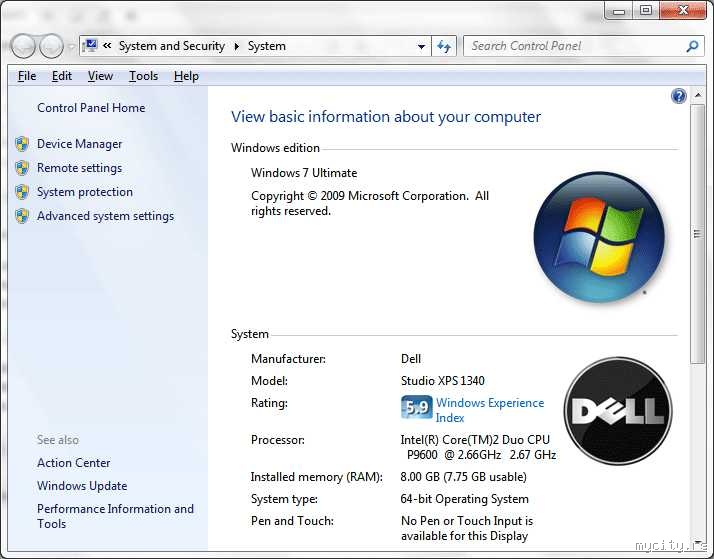
 M1 Pro или M1 Ultra будут лучше, чем M1 или M2, но не настолько, чтобы вам нужно было подчеркивать это, если у вас не так много денег.
M1 Pro или M1 Ultra будут лучше, чем M1 или M2, но не настолько, чтобы вам нужно было подчеркивать это, если у вас не так много денег.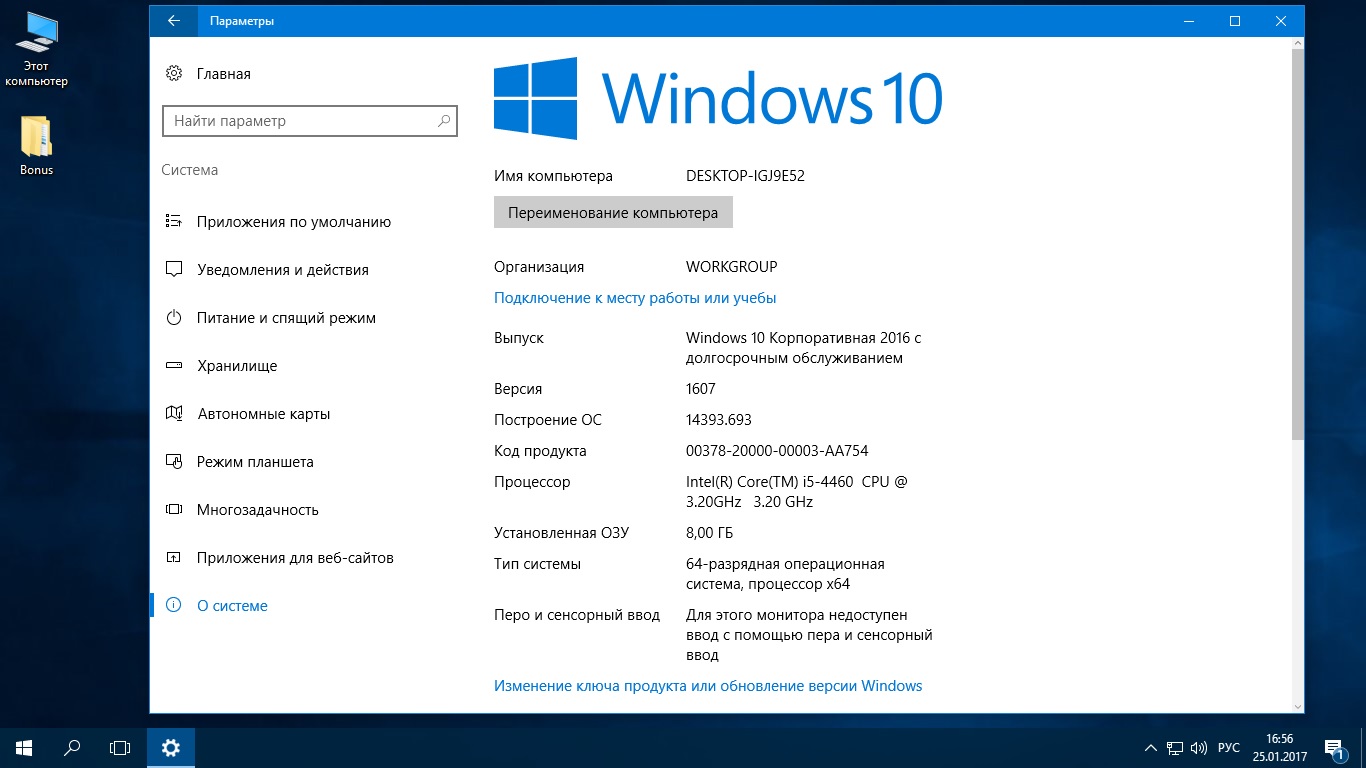
Ваш комментарий будет первым